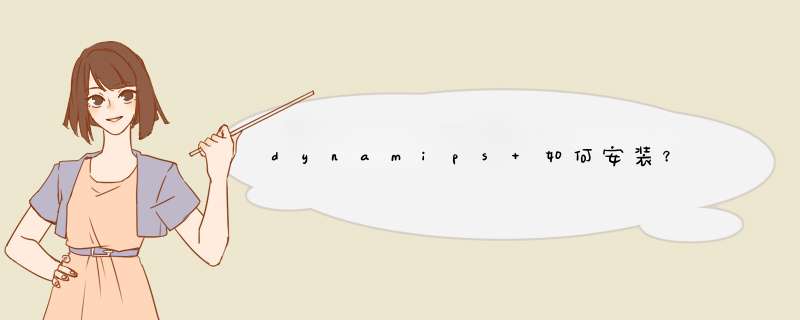
安装手册 第一步:安装WinPcap_3_1.exe(如果安装过就不用再装,如有新版本,去这里下载 http://www.winpcap.org/install/default.htm 第二步:安装Dynamips_win_setup_0.2.5-RC1-0.4.2-1.exe(如果有新版本,去这里下载 http://dyna-gen.sourceforge.net/ 第三步:解压dynamips-0.2.5-RC2-cygwin.zip(因为这是最新版本,以后去这里可以下载 http://www.ipflow.utc.fr/blog/ 第四步:将第三步解压出来的dynamips-wxp.exe复制到C:\Program Files\嫌衡Dynamips(默认安装目录),把dynamips.exe删除,dynamips-wxp.exe重命名为dynamips.exe 第五步:下载相应的IOS版本(自己搜索) 第六步:把下载的IOS版本 *.bin改为为*.rar,例:c7200-jk9o3s-mz.124-3.bin改为c7200-jk9o3s-mz.124-3.rar,然后解压出C7200-JK.BIN(因为IOS加载的时候是自解压,先解压速度会快很多) 第七步:把解压出来的C7200-JK.BIN复制到C:\Program Files\Dynamips\images(也可以随意放,不过最好放默认目录里面芹腊做,明白这个软件的用法以后你自然就知道了) 完局竖成这些步骤以后,桌面可以看到三个快捷方式,Dynagen Sample labs,Dynamips Server,Network device list。 需要注意的是要看看C:\Program Files\Dynamips\sample_labs这个目录里面的all_config_options.txt,用word打开看,或者拖放到IE浏览器里面看,不要用记事本看。这是教大家如何配置模拟器的,一定要看懂。 使用手册 第一步:运行Dynamips Server.bat(窗口会最小化,不要关闭) 第二步:运行dynagen Sample labs里面的例子,我就来解释一下simple2.net(用写字板可以编辑) 不做全文翻译,一些术语保留原文,术语大家都是可以看懂的。 # Simple Ethernet Switch lab(#代表注释) autostart = false(不自动读取模拟路由器,但是虚拟交换机已经启用) [localhost] [[7200]] image = \PROGRA~1\Dynamips\images\c7200-jk9o3s-mz.124-7a.image(这是完全路径,因为默认是装在这个目录里面,所以前面没有带盘符,如果你想更改IOS存放的目录,就得改成为完全的路径,比如我的IOS放在C:\7200里面,那这条语句就应该写成:image = C:\7200\C7200-JK.BIN) # On Linux / Unix use forward slashes: #image = /opt/7200-images/c7200-ik9o3s-mz.124-5a.image (这是linux里面的用法,我们这里说的是windows系统) npe = npe-400 (这个就不用去改了) ram = 160 (这个是根据IOS版本来设置的,12.3版本的IOS用96这个数值,12.4版本的IOS用128这个数值就可以了) [[ROUTER R1]] F1/0 = S1 1 (定义F1/0和交换机S1的port 1相连) [[router R2]] F1/0 = S1 2 (定义F1/0和交换机S1的port 2相连) [[router R3]] F1/0 = S1 3 (定义F1/0和交换机S1的trunk port 3相连,也就是说这个接口上面要做trunk的配置,大家记住这点) [[ethsw S1]] (定义了一个交换机ethsw是不能改的,S加上数字就代表交换机名字) 1 = access 1 (port 1是一个 access port属于Vlan 1) 2 = access 20 (port 2是一个 access port属于Vlan 20) 3 = dot1q 1 (Port 3 是一个 trunk port (dot1q 封装) with naitive vlan 1) 4 = dot1q 1 NIO_gen_eth:\Device\NPF_{B00A38DD-F10B-43B4-99F4-B4A078484487} #4 = dot1q 1 NIO_gen_eth:eth0 Port 4 is trunk port (naitive vlan 1) that is connected to the host eth0 via the gen_eth NIO(下面有这个的详细解释,请看:运行Network device list.bat,可以找出网卡对应的值。这是我机器上面的 Network device list: \Device\NPF_{4B96B4D1-1F78-4A81-88B1-2091EA9E9224}: 3Com EtherLink PCI Use as follows: F0/0 = NIO_gen_eth:\Device\NPF_{...} (要把模拟路由器的F0/0和我机器上面的3Com EtherLink PCI网卡对应,就这样写语句: \Device\NPF_{4B96B4D1-1F78-4A81-88B1-2091EA9E9224}),这样的做法就可以让模拟路由器和真实的机器通信。只要路由器的F0/0配置的IP地址和网卡的IP地址在同一网段就可以互通)1、首先去百度下载dynamipsgui软件,在下载dynamipsgui.iso文件,下载完就
单击安装软件,如下图所显示出来。
2、在出现了dynamipsgui安装程序之后唯余在单击我同意,在单击“悄山友下一步”。
3、这里出现了名称和公司选项在单击“下一步”。
4、如下图所显示出来,系统默认安装在C盘,可以选择在其它盘,在单击“下一步”。
5、这里有两个选项可以选择其它一种在单击“下一步“。
6、出现了准备安装在单击 “下一步”。
7、安装成功,在单击 “完成”。
8、如下图所显示安装好的dynamipsgui图标。
9、在单击打开软件之后的界面启槐 。
有了虚拟网卡的支持,我们就可方便地进行某些特殊的设置和测试,下面就以Windows XP系统游歼为例来说明一下具体的 *** 作步骤。 1.打开“控制面板”,双击“添加
硬件”图标,在“添加硬件向导”中单击“下一步”按钮,该向导会搜索最近连接到计算机但尚未安装的新硬件,由于我们并没有真正为计算机连接新的硬件,所以系统当然无法找到新硬件,因此会d出一个询问硬件是否已安装的对话框,没有关系,在该对话框中选择“是,硬件已连接好”按钮,单击“下一步”按钮。 2.在出现的“已安装配行的硬件”列表中,选择最后一项“添加新的神卖冲硬件设备”,单击“下一步”按钮继续。 3.接下来在d出的对话框中,选择“安装我手动从列表中选择的硬件”,单击“下一步”按钮,在出现的硬件列表中选择“网络适配器”,单击“下一步”按钮。 4.在选择网卡对话框中,厂商中选择“Microsoft”,在网卡中选择“Microsoft Loopback Adapter”,单击“下一步”按钮即可开始安装,最后单击“完成”按钮。
不会装我也没办法啦
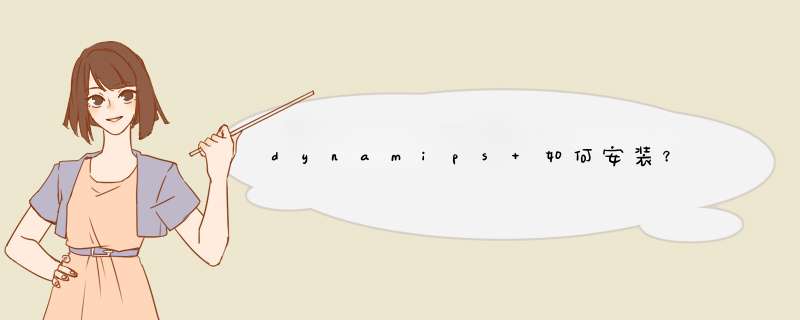

 微信扫一扫
微信扫一扫
 支付宝扫一扫
支付宝扫一扫
评论列表(0条)